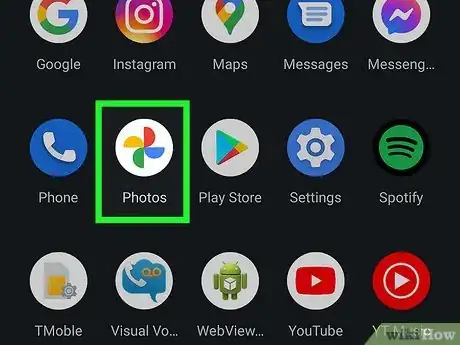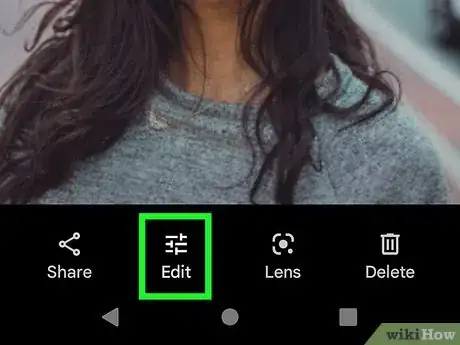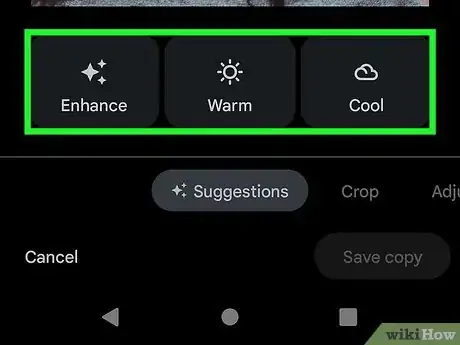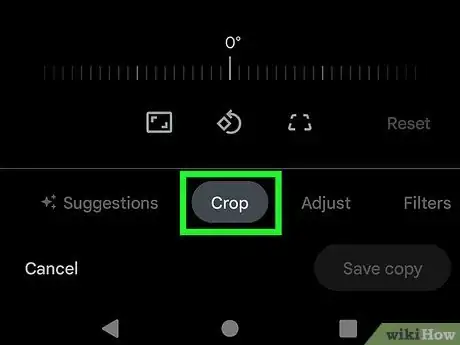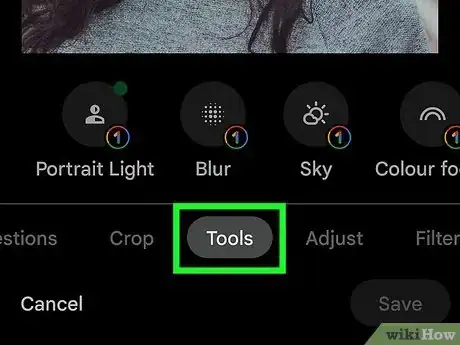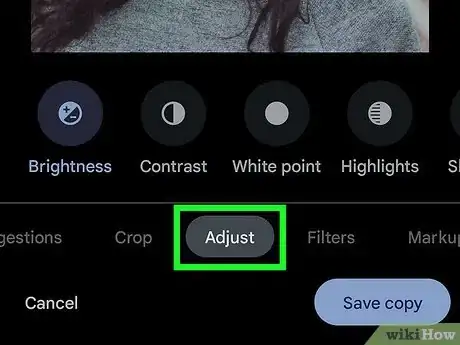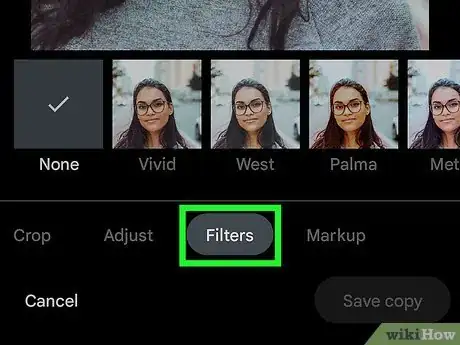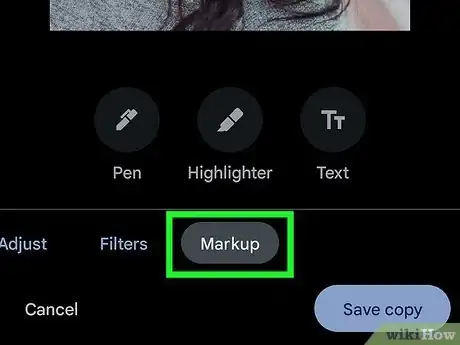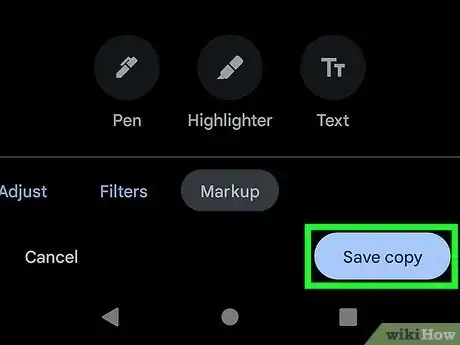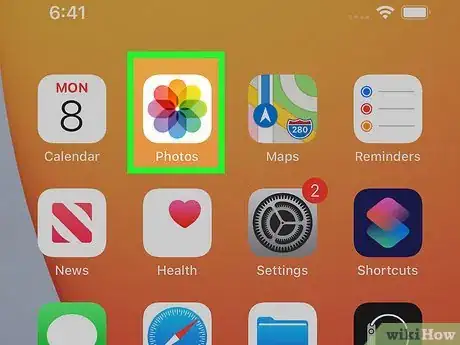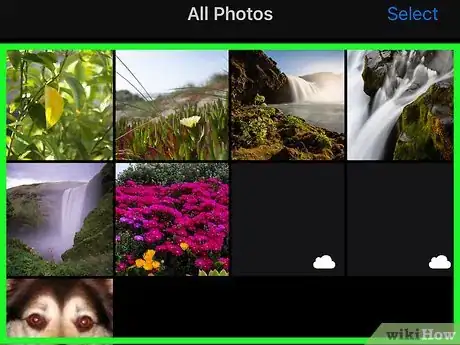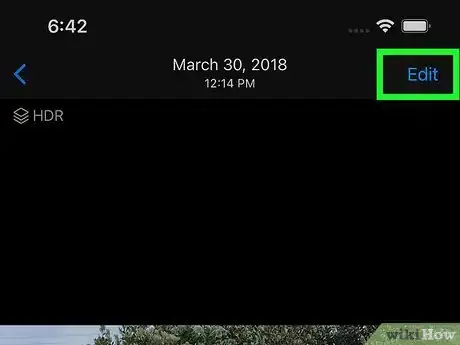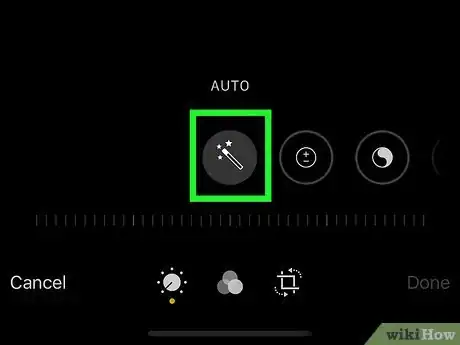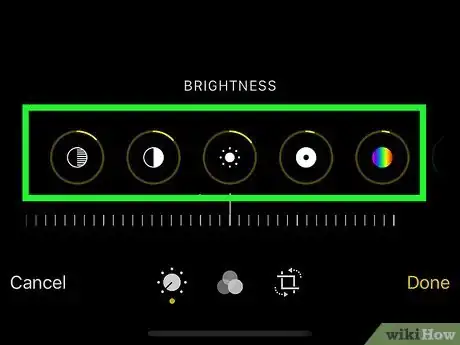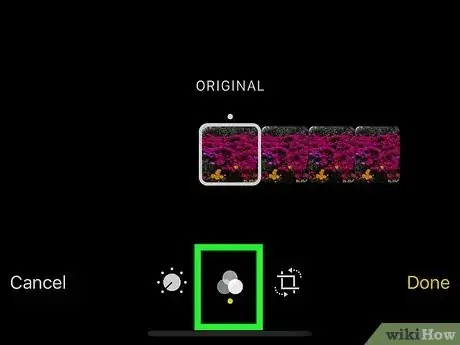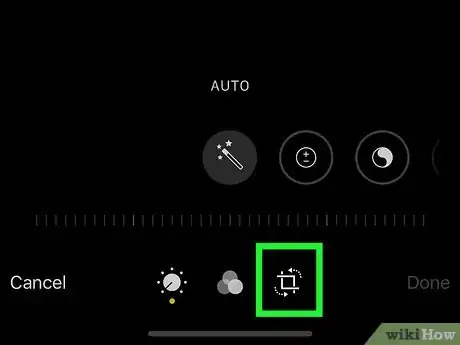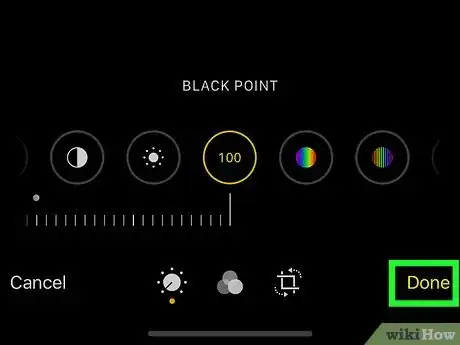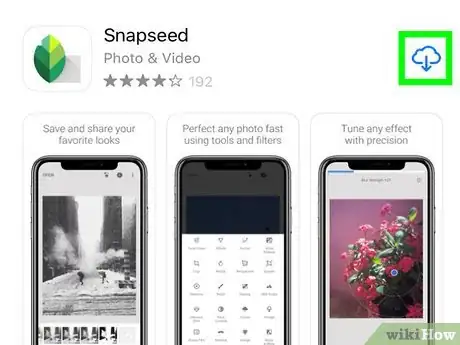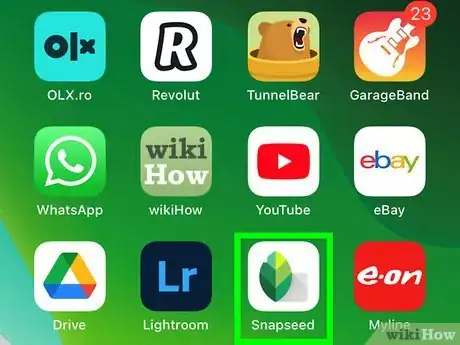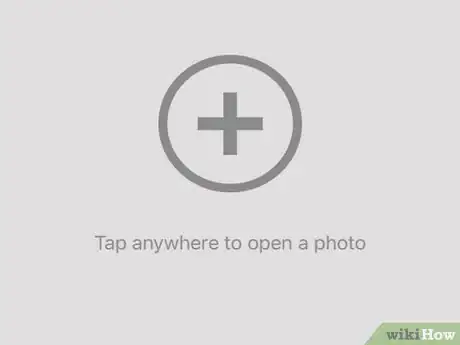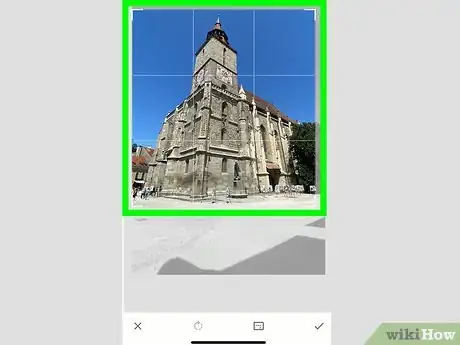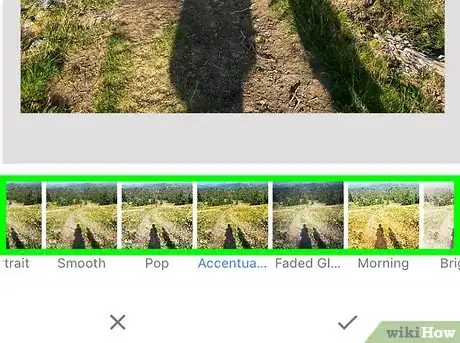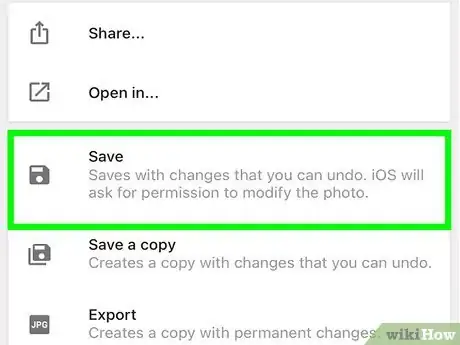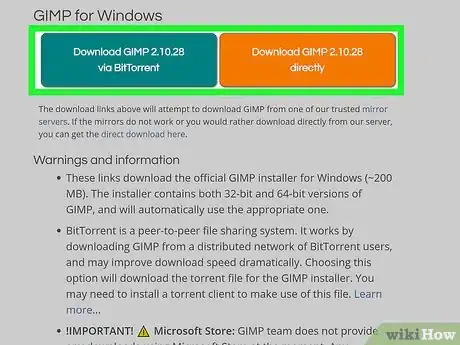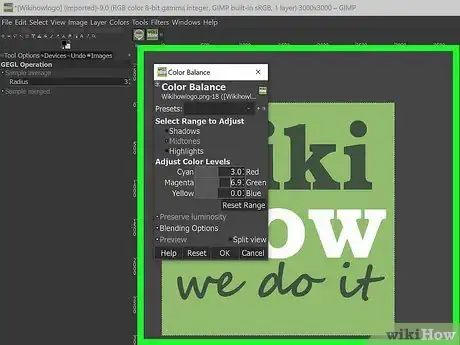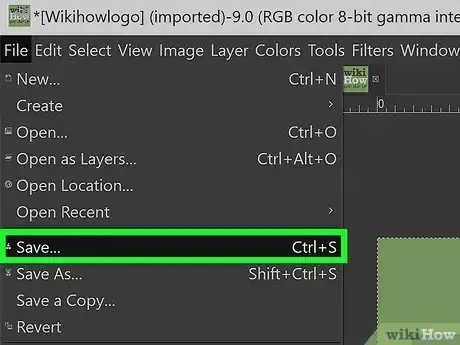X
这篇文章由我们的文章共同创作人Andrea Enger共同创作。wikiHow的文章共同创作人会与我们的编辑密切合作,以确保文章内容尽可能准确和全面。
这篇文章已经被读过3,257次。
本文会教你使用移动设备上的应用程序或电脑上的软件编辑JPG图像。最好的图像编辑器是Google推出的Snapseed应用,安卓设备和iPhone都能使用。如果你不想下载新的应用,安卓手机可以使用默认图像软件“Google相册”,而iPhone和iPad则可以使用“照片”应用进行基本编辑。至于桌面电脑,除了Adobe Photoshop软件,也可以用GIMP轻松编辑图像。GIMP和Photoshop的功能相似,即使本文讲解的是免费版GIMP的使用方法,你也可以按照相同的步骤使用Photoshop。
步骤
方法 1
方法 1 的 4:
在安卓设备使用“Google相册”
-
打开“Google相册”。图标是一个五颜六色的纸风车。你可以在主屏幕、应用抽屉或使用搜索功能找到它。
-
点按编辑。这个按钮位于屏幕底部,图标是一个滤镜。
- 如果底部某个缩略图的一角有一个五颜六色的“1”字,表示需要订阅Google One才能使用有关功能。
-
划过“建议”滤镜。当前应用到图像的滤镜会以蓝色高光显示。
- 一旦你点按编辑,屏幕上会立即默认显示建议滤镜。如果没有看到建议滤镜,可以自己手动点按靠近屏幕底部的建议。
-
点按剪裁。它就在靠近屏幕底部的建议旁边,允许你剪裁、倾斜和旋转图像。
- 根据喜好调整设置,然后点按完成。
-
点按工具。每款手机可以使用的工具略有不同,你或许能编辑人像光效、模糊、天空和色彩聚焦等选项。每项选择都能给你的图像添加一点艺术性。如果你的手机缺少任何一项功能,或许能通过调整其它设置来取得类似的效果。
- 人像光效允许你调整人物肖像的光线位置和亮度。
- 模糊允许你调整背景模糊效果。
- 天空允许你从多个调色板中进行选择,调整天空的颜色和对比度。
- 色彩聚焦允许你降低背景色彩的饱和度,同时确保前景色彩的饱和度,以添加反差效果。
- 根据喜好调整设置,然后点按完成。
-
点按调整。你或许能调整深度、亮度、对比度、白点、黑点、加亮、阴影、饱和度、色温、着色、肤色、蓝色调、流行、锐化、降噪、晕影和 HDR,具体取决于手机型号。
- 当你更改调整工具的默认设置,下方刻度条的数字会变成蓝色。
- 深度允许你调整图像深度,模糊其它不在聚焦范围内的区域,以增加层次感。
- 亮度、对比度、白点、黑点,加亮和阴影全都允许你更改光线设置,增加或减少图像的反差效果。
- 饱和、色温和着色允许你调整你想要呈现的色彩鲜艳度。
- 肤色允许你调整肤色色调的饱和度。
- 蓝色调改变天空或水等蓝色色调的饱和度。
- 流行、锐化和降噪允许你强化或弱化图像里的物体外形,使它们变得更清晰或朦胧。
- 晕影允许你降低整张照片边缘的亮度,让它看起来像老照片。
- HDR允许你提高整张图片的亮度和对比度,使照片效果更加均衡。
- 根据喜好调整设置,然后点按完成。
-
点按滤镜。点按一个滤镜,查看图像加了滤镜后的效果。再点按一次可以更改滤镜强度。最后,点按完成来保存更改,并继续下一步。
-
点按标记。这个功能允许你在图像上涂鸦、添加高光或文字。
- 根据喜好调整设置,然后点按完成。
-
点按保存,将你对图像的修改保存起来。点按更多,查看可以下载并用来进一步编辑图像的应用。[1]广告
方法 2
方法 2 的 4:
在iPhone或iPad上使用“照片”应用
方法 3
方法 3 的 4:
在移动设备使用Snapseed
-
下载可以编辑JPG图像的应用。Google Play商店或App Store上有许多免费的图像编辑应用,包括Snapseed、PicsArt、VSCO和Adobe Photoshop Express(免费功能有限)。
-
打开图像编辑应用。从App Store或Google Play商店下载并安装一款图像编辑软件后,在主屏幕或应用菜单点按它的图标来打开它。
- 有的应用需要授权访问手机或平板电脑的存储空间。
-
打开JPG图像。这类应用大多会有一个明显的+图标,点按后就能访问相册。一旦打开相册,点按其中一张JPG图像,在图像编辑器里打开它。
-
根据你的喜好编辑JPG图像。每款应用通常都有不同的设置或使用方法,最好先四处点按,探索菜单里的各项功能。大部分基础编辑工具都是免费的,如果图标旁边有一个锁头或货币符号,表示需要付费才能解锁功能。
- 使用剪裁功能裁掉部分背景,以更好地呈现拍摄对象。剪裁工具的图标通常是两个直角形成的四方形。选择剪裁工具,往内拖动图像四角,好让图像的光线聚焦在拍摄对象上。然后点按图标,确认你做的更改。
- 如果使用Snapseed应用,可以在工具选项卡底下找到剪裁和其它编辑功能。
- 有些应用允许你调整图像的色彩饱和度或强度。增加饱和度可以让图像看起来更鲜艳和夺人眼球。但是,饱和度过高会让图像看起来很夸张,像是假的一样。你可以通过调整饱和度来突出显示图像里的某个区域。移动滑块来增加或减少饱和度。
- 在摄影中,曝光度指的是有多少光线落在图像上。如果图像太暗,你可能需要增加曝光度。如果想让图像看起来暗一些,那就减少曝光度。滑动相关的滑块来增加或减少曝光度。
- 使用剪裁功能裁掉部分背景,以更好地呈现拍摄对象。剪裁工具的图标通常是两个直角形成的四方形。选择剪裁工具,往内拖动图像四角,好让图像的光线聚焦在拍摄对象上。然后点按图标,确认你做的更改。
-
使用滤镜功能,省去手动调整图像的功夫。许多图像编辑应用都有提供各种滤镜供你选择,一键完成所有必要的编辑工作。在图像预览的底部或顶端,寻找滤镜选项卡或图标,看看你可以做哪些调整。大部分图像编辑软件会在屏幕底部显示一排滤镜的缩略图。点按其中一个缩略图,预览它们应用在图像上的效果。用滑块或滑动条调整滤镜的强度。
- 在Snapseed,这些滤镜位于外观选项卡。
-
保存你的作品。点按对号或完成按钮来保存作品。在Snapseed,你也可以点按导出,跟其他人分享你编辑的JPG图像。广告
方法 4
方法 4 的 4:
在桌面电脑使用GIMP等软件
-
获取图像编辑软件。你可以用免费软件对图像做一些基础编辑,比如Windows电脑有微软“画图”软件或“照片”软件,Mac电脑也有自己的“照片”软件。但是,如果想要编辑出令人惊叹的图像,你得获取专业的图像编辑软件。Adobe Photoshop是专业图像编辑的行业标准,但是你不一定要订阅Adobe,也能做出专业的图像编辑。
- GIMP是一个免费的开源照片编辑程序,有很多和Photoshop一样的工具,可以免费下载。
-
在GIMP等编辑软件中打开JPG图像。如果软件没有明确的导入或打开按钮,你可以点击文件 > 打开。这会打开文件管理器,方便你浏览和打开JPG图像。
-
根据你的喜好编辑JPG图像。每款软件通常都有不同菜单设置和介面,最好四处点击,探索菜单里的各项功能,让自己熟悉软件的用法。
- 使用剪裁功能裁掉部分背景,以更好地呈现拍摄对象。剪裁工具的图标通常是两个直角形成的四方形。选择剪裁工具,往内拖动图像四角,好让图像的光线聚焦在拍摄对象上。然后点按图标,确认你做的更改。
- 如果想要调整图像大小而非剪裁,可以在编辑菜单找到调整大小的功能,修改图像的整体尺寸。
- 增加饱和度可以让图像看起来更鲜艳和夺人眼球。但是,饱和度过高会让图像看起来很夸张,像是假的一样。你可以通过调整饱和度来突出显示图像里的某个区域。移动滑块来增加或减少饱和度。
- 在摄影中,曝光度指的是有多少光线落在图像上。如果图像太暗,你可能需要增加曝光度。如果想让图像看起来暗一些,那就减少曝光度。滑动相关的滑块来增加或减少曝光度。
-
保存作品。你可以同时按下Ctrl/Cmd + S快捷键,或是点击文件 > 保存或另存为。广告
参考
关于本wikiHow
广告